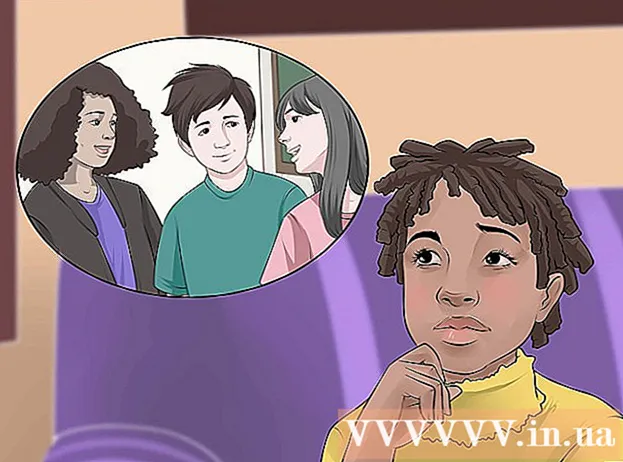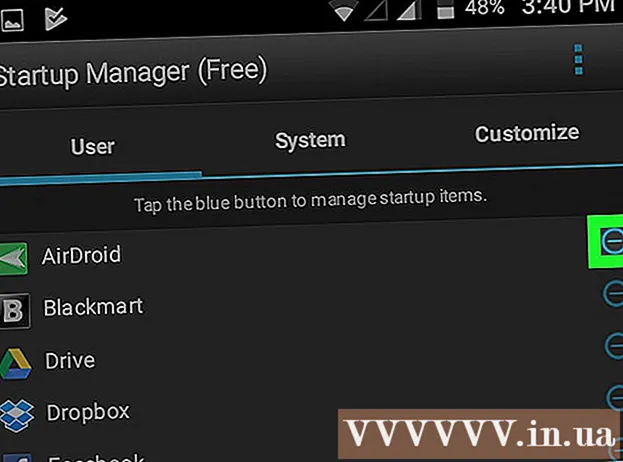Автор:
Joan Hall
Жасалған Күн:
5 Ақпан 2021
Жаңарту Күні:
1 Шілде 2024

Мазмұны
Бұл мақалада Facebook -тегі ағымдағы фотосуретті белгілі бір уақыт өткеннен кейін жоғалып кететін уақытша фотосуретке қалай ауыстыру керектігі көрсетіледі.
Қадамдар
3 -ші әдіс: iPhone немесе iPad -та
 1 Көк фондағы ақ F белгішесін түрту арқылы Facebook қолданбасын іске қосыңыз.
1 Көк фондағы ақ F белгішесін түрту арқылы Facebook қолданбасын іске қосыңыз.- Егер сіз автоматты түрде есептік жазбаңызға кірмесеңіз, электрондық пошта мекенжайын (немесе телефон нөмірін) және құпия сөзді енгізіңіз, содан кейін Кіру түймесін түртіңіз.
 2 Экранның төменгі оң жақ бұрышындағы ☰ түймесін басыңыз.
2 Экранның төменгі оң жақ бұрышындағы ☰ түймесін басыңыз. 3 Экранның жоғарғы жағындағы атыңызды түртіңіз.
3 Экранның жоғарғы жағындағы атыңызды түртіңіз.- Егер сіз Facebook -ты бет ретінде қолдансаңыз, бет атауын түртіңіз.
 4 Профиль фотосуретінің төменгі жағындағы Өңдеу түймесін басыңыз. Фото беттің жоғарғы жағында орналасқан.
4 Профиль фотосуретінің төменгі жағындағы Өңдеу түймесін басыңыз. Фото беттің жоғарғы жағында орналасқан.  5 Профиль фотосын таңдау түймесін түртіңіз. Фотосуреттерді бірнеше альбомнан таңдауға болады:
5 Профиль фотосын таңдау түймесін түртіңіз. Фотосуреттерді бірнеше альбомнан таңдауға болады: - камера ролигі - телефонда сақталған фотосуреттер;
- Сізбен фото - сіз белгілеген Facebook -тегі барлық фотосуреттер;
- Ұсынылған фотосуреттер - альбомнан таңдалған фотосуреттер;
- Жүктеулер - Facebook -тегі барлық альбомдардан суретті таңдаңыз.
 6 Фотосуретті түртіңіз.
6 Фотосуретті түртіңіз. 7 Уақытша жасау түймешігін басыңыз.
7 Уақытша жасау түймешігін басыңыз. 8 Ұзақтығын таңдаңыз. Бұл фотосурет профильдік фотосурет ретінде қолданылатын төрт нұсқаның бірін таңдаңыз:
8 Ұзақтығын таңдаңыз. Бұл фотосурет профильдік фотосурет ретінде қолданылатын төрт нұсқаның бірін таңдаңыз: - 1 сағат;
- 1 күн;
- 1 апта.
- Пайдаланушы параметрлері (алдыңғы фотосуреттің күнін таңдаңыз)
 9 Экранның жоғарғы оң жақ бұрышындағы Қолдану түймесін түртіңіз. Уақытша профиль фотосуреті мерзімі біткенше немесе оны алмастырғанша сақталады. Жарамдылық мерзімі аяқталғаннан кейін сіздің алдыңғы профиль фотосуретіңіз қайтадан пайда болады.
9 Экранның жоғарғы оң жақ бұрышындағы Қолдану түймесін түртіңіз. Уақытша профиль фотосуреті мерзімі біткенше немесе оны алмастырғанша сақталады. Жарамдылық мерзімі аяқталғаннан кейін сіздің алдыңғы профиль фотосуретіңіз қайтадан пайда болады.
3 әдіс 2: Android -де
 1 Көк фондағы ақ F белгішесін түрту арқылы Facebook қолданбасын іске қосыңыз.
1 Көк фондағы ақ F белгішесін түрту арқылы Facebook қолданбасын іске қосыңыз.- Егер сіз автоматты түрде есептік жазбаңызға кірмесеңіз, электрондық пошта мекенжайын (немесе телефон нөмірін) және құпия сөзді енгізіңіз, содан кейін Кіру түймесін түртіңіз.
 2 Экранның төменгі оң жақ бұрышындағы ☰ түймесін түртіңіз.
2 Экранның төменгі оң жақ бұрышындағы ☰ түймесін түртіңіз. 3 Экранның жоғарғы жағындағы атыңызды түртіңіз.
3 Экранның жоғарғы жағындағы атыңызды түртіңіз.- Егер сіз Facebook -ты бет ретінде қолдансаңыз, бет атауын түртіңіз.
 4 Профиль фотосуретінің төменгі жағындағы Өңдеу түймесін басыңыз. Фото беттің жоғарғы жағында орналасқан.
4 Профиль фотосуретінің төменгі жағындағы Өңдеу түймесін басыңыз. Фото беттің жоғарғы жағында орналасқан.  5 Профиль фотосын таңдау түймесін түртіңіз. Фотосуреттерді бірнеше альбомнан таңдауға болады:
5 Профиль фотосын таңдау түймесін түртіңіз. Фотосуреттерді бірнеше альбомнан таңдауға болады: - камера ролигі - телефонда сақталған фотосуреттер;
- Сізбен фото - сіз белгілеген Facebook -тегі барлық фотосуреттер;
- Ұсынылған фотосуреттер - альбомнан таңдалған фотосуреттер;
- Жүктеулер - Facebook -тегі барлық альбомдардан суретті таңдаңыз.
 6 Фотосуретті түртіңіз.
6 Фотосуретті түртіңіз. 7 Уақытша жасау түймешігін басыңыз.
7 Уақытша жасау түймешігін басыңыз. 8 Ұзақтығын таңдаңыз. Бұл фотосурет профильдік фотосурет ретінде қолданылатын төрт нұсқаның бірін таңдаңыз:
8 Ұзақтығын таңдаңыз. Бұл фотосурет профильдік фотосурет ретінде қолданылатын төрт нұсқаның бірін таңдаңыз: - 1 сағат;
- 1 күн;
- 1 апта.
- Пайдаланушы параметрлері (алдыңғы суреттің күнін таңдаңыз)
 9 Экранның жоғарғы оң жақ бұрышындағы Қолдану түймесін түртіңіз. Уақытша профиль фотосуреті мерзімі біткенше немесе оны алмастырғанша қолданылады. Жарамдылық мерзімі аяқталғаннан кейін алдыңғы профиль фотосуреті қайтадан пайда болады.
9 Экранның жоғарғы оң жақ бұрышындағы Қолдану түймесін түртіңіз. Уақытша профиль фотосуреті мерзімі біткенше немесе оны алмастырғанша қолданылады. Жарамдылық мерзімі аяқталғаннан кейін алдыңғы профиль фотосуреті қайтадан пайда болады.
3 әдісі 3: Facebook -те
 1 Бару Facebook сайты. Егер сіз автоматты түрде есептік жазбаңызға кірсеңіз, сіз жаңалықтар лентасында боласыз.
1 Бару Facebook сайты. Егер сіз автоматты түрде есептік жазбаңызға кірсеңіз, сіз жаңалықтар лентасында боласыз. - Әйтпесе, беттің жоғарғы оң жақ бұрышына электрондық пошта мекенжайы мен құпия сөзді енгізіп, «Кіру» түймесін басыңыз.
 2 Беттің жоғарғы оң жақ бөлігінде сіздің атыңыз бар қойындысын нұқыңыз.
2 Беттің жоғарғы оң жақ бөлігінде сіздің атыңыз бар қойындысын нұқыңыз.- Сондай -ақ, қойындыда ағымдағы профиль фотосуретінің шағын суреті болады.
 3 Фотосуреттің үстіне апарып, Профиль суретін жаңарту түймесін басыңыз. Профиль фотосуреті беттің жоғарғы сол жақ бұрышында орналасқан.
3 Фотосуреттің үстіне апарып, Профиль суретін жаңарту түймесін басыңыз. Профиль фотосуреті беттің жоғарғы сол жақ бұрышында орналасқан.  4 Фотосуретті таңдаңыз. Facebook -тегі барлық фотосуреттеріңізді шолыңыз немесе фотосуреттерді Facebook -ке қосу үшін «Фото жүктеу» түймесін басыңыз.
4 Фотосуретті таңдаңыз. Facebook -тегі барлық фотосуреттеріңізді шолыңыз немесе фотосуреттерді Facebook -ке қосу үшін «Фото жүктеу» түймесін басыңыз.  5 Уақытша жасау түймесін басыңыз.
5 Уақытша жасау түймесін басыңыз. 6 1 күндік терезені нұқыңыз. Ол «Ескі фотоны кейін қайтару» жолының оң жағында, «Уақытша ету» опциясының үстінде орналасқан.Келесі терминдердің бірін таңдаңыз:
6 1 күндік терезені нұқыңыз. Ол «Ескі фотоны кейін қайтару» жолының оң жағында, «Уақытша ету» опциясының үстінде орналасқан.Келесі терминдердің бірін таңдаңыз: - 1 сағат;
- 1 күн;
- 1 апта;
- Ешқашан.
- Пайдаланушы параметрлері (алдыңғы суреттің күнін таңдаңыз)
 7 Сақтау түймешігін басыңыз. Сіз уақытша профиль фотосуретін сәтті қостыңыз.
7 Сақтау түймешігін басыңыз. Сіз уақытша профиль фотосуретін сәтті қостыңыз.